Discord для консоли PS4. Как использовать голосовой чат Discord на игровой консоли? Потоковое воспроизведение игр с PlayStation 4 через Remote Play на сервер Discord.
Услуга доступна для компьютеров и телефонов. В то же время многие геймеры отдают предпочтение консолям.

В отличие от Xbox, официальный клиент PlayStation еще не выпущен, поэтому запустить мессенджер можно только через встроенный браузер устройства:
- Откройте веб-браузер через стандартное меню STB.
- Зайдите на сайт.
- Войдите в свою учетную запись.
В этом режиме работают только текстовые сообщения и поиск пользователей. У браузера на консоли нет разрешений на использование встроенного микрофона и камеры, поэтому вы не сможете присоединиться к голосовым конференциям.
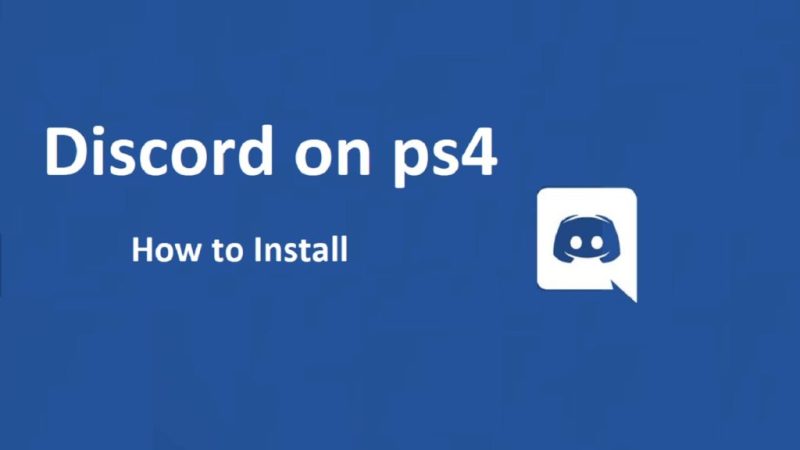
Вы предпочитаете играть в видеоигры на Sony PlayStation 4? Эта статья покажет вам четыре эффективных метода записи игрового процесса на PS4.
Часть 1: Как записать игровой процесс на PS4 с помощью встроенной функции
Вообще говоря, у вас есть два метода записи игрового процесса PS4 с помощью контроллера. По умолчанию вы можете вручную записывать игру продолжительностью до 60 минут. Кроме того, функция автоматической записи будет отслеживать последние 15 минут вашей игры.
Метод 1: как записать игровой процесс на PS4 вручную
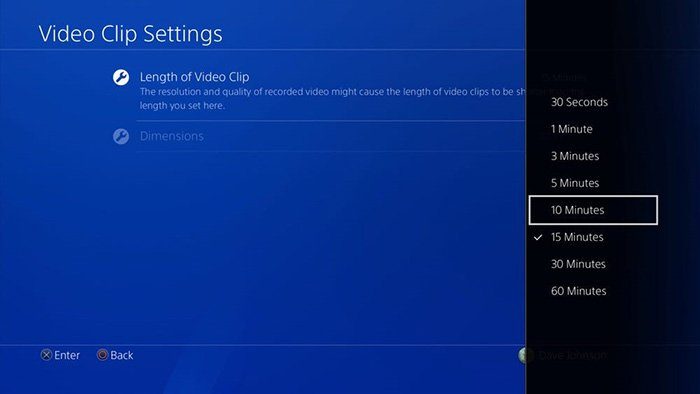
Шаг 1. Включите PS4, нажмите кнопку «Поделиться» на контроллере на главном экране и выберите «Настройки совместного использования и потоковой передачи». Затем перейдите в «Настройки видеоклипа» -> «Продолжительность видеоклипа» и выберите продолжительность от 30 секунд до 60 минут.
Шаг 2: Откройте игру, которую хотите записать, на PS4. Когда вы достигнете желаемой точки, дважды щелкните кнопку «Поделиться». Затем вы увидите значок регистрации. Это означает, что запись игры начинается на PS4.
Шаг 3: Если вы хотите остановить запись, дважды нажмите кнопку «Поделиться» на вашем контроллере.
Метод 2: как автоматически записывать игровой процесс на PS4

Шаг 1. Если вы не записали свой игровой процесс, но хотите сохранить в игре то, что только что произошло, кратковременно нажмите кнопку «Поделиться» на контроллере.
Шаг 2: Затем выберите «Сохранить видеоклип» в меню «Поделиться.
Шаг 3: Вернитесь на главный экран и перейдите в галерею захвата. Здесь вы можете найти все записи игрового процесса для PS4.
В этом уроке мы покажем вам, как записать игровой процесс для PS4 с помощью встроенного видеорегистратора или профессионального игрового рекордера для PS4.
Часть 2: запись игрового процесса на PS4 без карты захвата
К счастью, Sony Play Station 4 имеет встроенную функцию DVR. Он позволяет снимать и публиковать игровые видеоролики прямо на PS4. Это полезная функция, особенно для PS4 без карты захвата. Ниже приведено полное руководство.
Как записать геймплей на PS4
Шаг 1: настройте параметры видео
Нажмите кнопку «Поделиться» на контроллере PS4, чтобы открыть экран меню «Поделиться». Здесь вы можете изменить ряд настроек, связанных с передачей контента, созданного на PS4, включая записи игр.
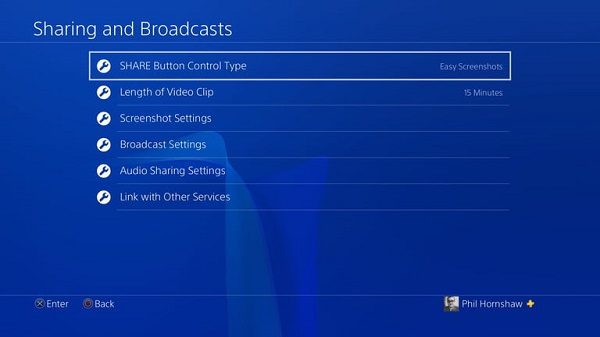
Перейдите к параметру «Длина видеоклипа» с помощью контроллера, затем установите продолжительность видео от 30 секунд до 60 минут, по умолчанию PS4 записывает игровой процесс за 15 минут.
Шаг 2. Начните запись игры на PS4
Нажмите «Запись» на PS4, начните играть в игру, которую хотите сохранить, и дважды нажмите кнопку «Поделиться», чтобы записать в течение периода в соответствии с вашими настройками. Кроме того, вы можете дважды нажать кнопку «Поделиться», чтобы завершить запись в любой момент.
Еще один способ запечатлеть игровой процесс на PS4 проще. PS4 может сохранить последние 15 минут вашей игры, даже если вы нажмете кнопку «Поделиться». После игры нажмите и удерживайте кнопку «Поделиться», чтобы войти в меню «Поделиться», выберите «Сохранить видеоклипы», и вы сможете найти все записи в папке «Галерея захвата.

Примечание: обратите внимание, что при запуске новой записи кешированная запись игрового процесса на PS4 будет перезаписана. Поэтому не нажимайте дважды кнопку «Поделиться», если вы хотите сохранить кешированную запись.
Как редактировать и делиться игровым видео на PS4
Шаг 1. Вырежьте запись игры для PS4
Найдите запись игры в папке Capture Gallery на PS4, выделите видео с помощью контроллера и нажмите кнопку «Параметры», чтобы открыть экран меню. Нажмите «Обрезать», чтобы открыть экран обрезки видео. Здесь вы можете удалить ненужные текстуры и уменьшить запись игры на шкале времени. Нажмите ОК, когда обрезка видео будет завершена.
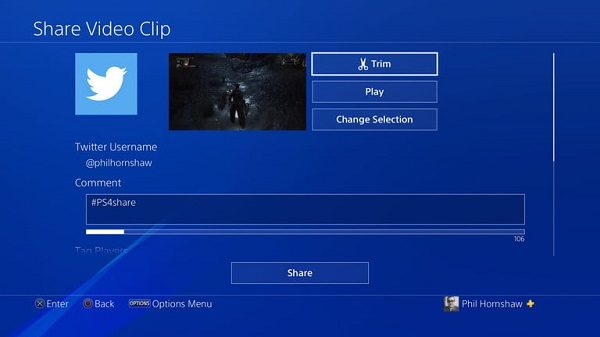
Шаг 2. Поделитесь записью игры на PS4
Есть два способа использовать запись игрового процесса PS4, поделиться ею в социальных сетях или перенести на свой компьютер.
Чтобы загрузить запись игры на PS4, выберите ее на экране «Галерея захвата» и нажмите кнопку «Параметры». Затем нажмите кнопку «Поделиться» с помощью контроллера. Если вы связали свою учетную запись в социальной сети с PS4, вам будут представлены платформы. Выберите целевую платформу, следуйте инструкциям на экране и нажмите «Поделиться.
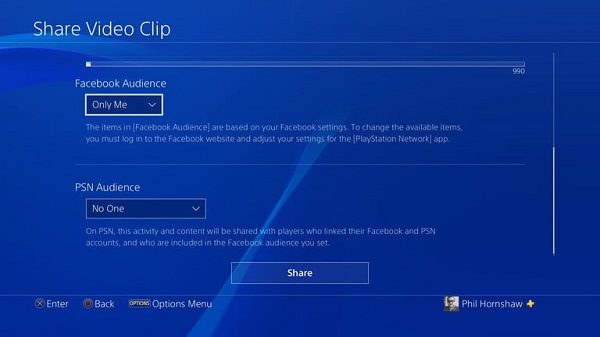
Чтобы перенести игровые записи с PS4 на ПК, подключите USB-накопитель к PS4. Перейдите в галерею захвата, нажмите кнопку «Параметры» на контроллере, выберите «Копировать на USB-накопитель», проверьте запись видео игры и нажмите «Копировать». На следующем экране нажмите OK, чтобы подтвердить и перенести запись игры на USB-накопитель. Затем вы можете перенести его на свой компьютер.
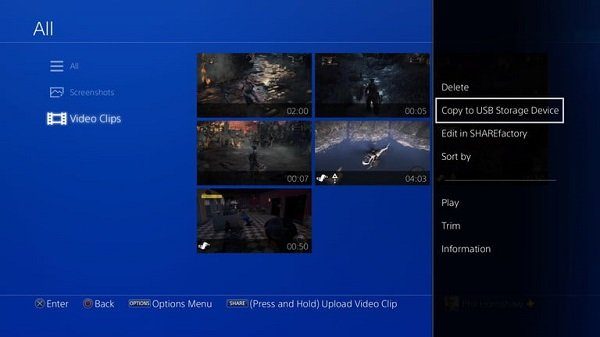
Заключение
Это руководство покажет вам, как записывать игровой процесс на Sony PS4. Как видите, у вас есть два метода достижения цели. Прежде всего, захват игрового процесса PS4 может быть выполнен на вашем компьютере, если ваша игровая консоль имеет карту захвата. AnyMP4 Screen Recorder — лучший рекордер для игр для PS4, поскольку он может воспроизводить высококачественный звук. Кроме того, вы можете напрямую записывать свой игровой процесс на PS4 с помощью встроенной функции записи экрана. Больше вопросов? Пожалуйста, оставьте сообщение под этой статьей.
Что вы думаете об этом посте.
ПрекрасноРейтинг: 4.6 / 5 (на основе рейтингов 101)
Новое поколение — новые проблемы.
Где купить PS5
Розничные продажи приставки в России недоступны из-за неблагоприятной конъюнктуры, связанной с коронавирусом. Консоль можно заказать только через розничные магазины.
Из-за высокого спроса купить приставку практически невозможно. Но вы можете дождаться консоли по предварительному заказу. Да, как бы глупо это ни звучало, но после выхода консоли в России розничные магазины все еще принимают предварительные заказы. Так, например, «М.Видео» открыла предзаказ на PS5 с доставкой в декабре.
Когда приставки поступят в продажу, неизвестно. По словам одного из представителей М.Видео, это, скорее всего, произойдет после начала нового года.








